win7 windows defender的打开方法 win7怎么打开windows defender
我们在使用win7的时候windows defender会保护我们的电脑不被病毒侵害,但是有些用户的软件是关闭的,那么要怎么开启呢?今天小编教大家win7 windows defender的打开方法,操作很简单,大家跟着我的方法来操作吧。
方法如下:
1、鼠标在左下角轻点开始菜单图标打开开始菜单,然后打开控制面板。
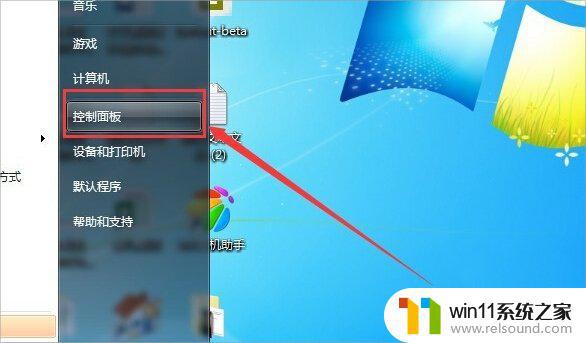
2、Windows Defender本身只是两个单词的英文所以很好找的,如果不是此图中所示的样子。就在弹出窗口右上角找到“类别”点出下拉菜单选择“小图标”或者“大图标”。
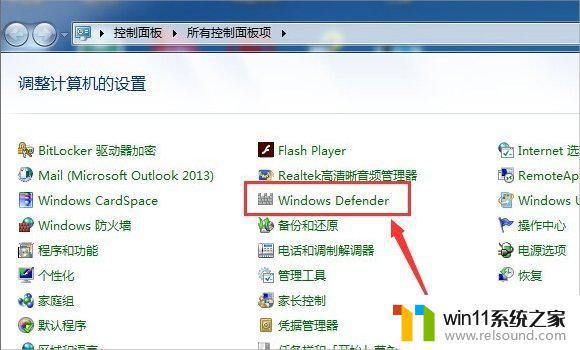
3、此时弹出窗口左上角已经显示为Windows Defender,在窗口下方的状态框中如果显示为“关闭”则需要在图中所示窗口上方点击“工具”。并点开“选项”。
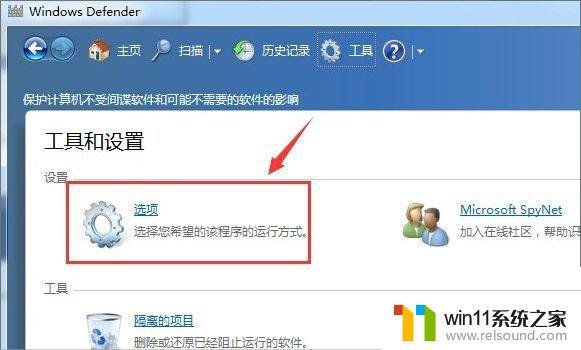
4、在“实时保护”中的“使用实时保护”前面打上勾,并且在窗口下面点击保存才能生效。
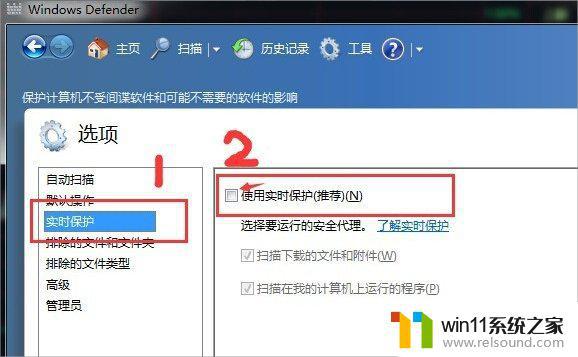
5、因为杀毒软件永远都追不上病毒更新来得快,所以更新是必不可少的。在“Windows Defender”窗口的“主页”下“立即检查更新”就可以更新该软件。
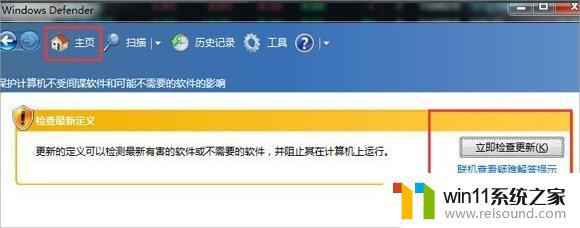
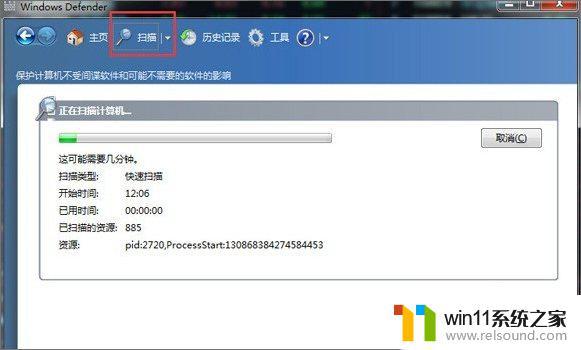
以上就是win7 windows defender的打开方法的全部内容,有遇到相同问题的用户可参考本文中介绍的步骤来进行修复,希望能够对大家有所帮助。















